Installer SeaVision sur les appareils mobiles
Étapes pour les appareils Android
Remarque : Les étapes peuvent varier en fonction du navigateur et de la version d’Android sur votre appareil.
-
Ouvrez un navigateur sur votre appareil Android. Google Chrome est peut-être le meilleur navigateur.
-
Rendez-vous sur le site de SeaVision à l’adresse suivante https://seavision.volpe.dot.gov.
-
Si vous êtes invité à installer l’application, appuyez sur Installer. Sinon, appuyez sur le menu d’options du navigateur (qui peut ressembler à trois points dans le coin supérieur droit). Appuyez sur l’option Installer SeaVision ou Ajouter à l’écran d’accueil.
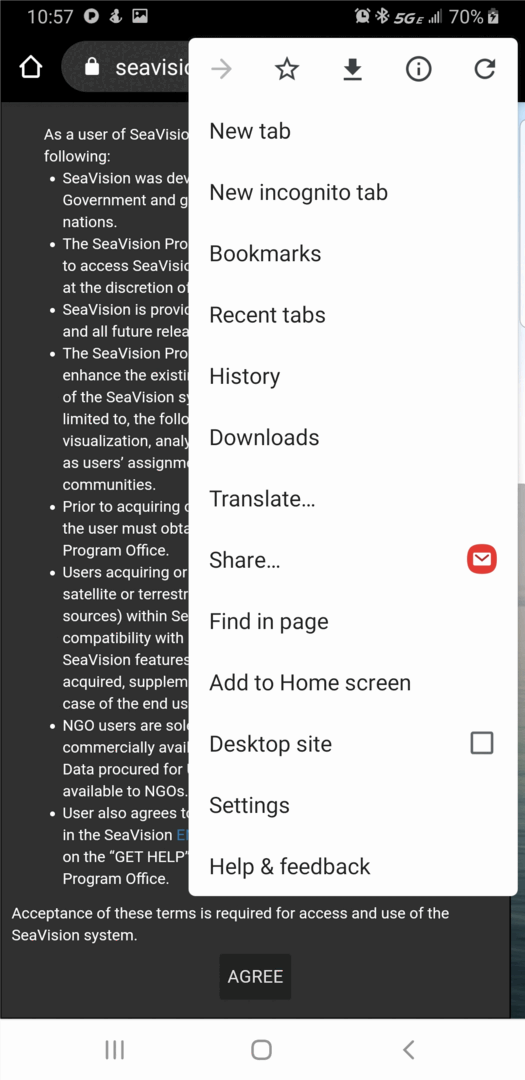
-
SeaVision a été ajouté à l’écran d’accueil de votre appareil. Appuyez sur l’icône pour ouvrir SeaVision.
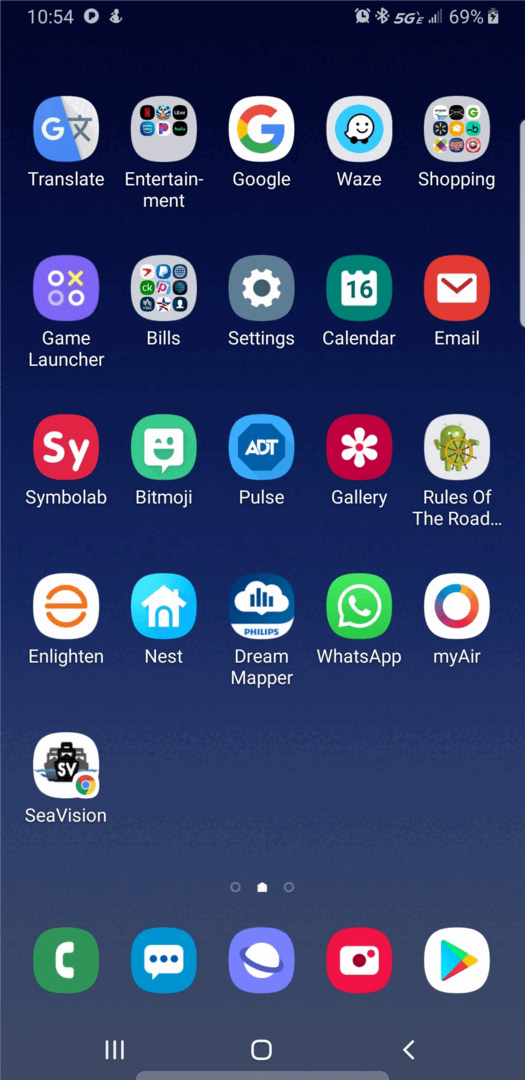
Étapes pour les appareils iOS et iPadOS
Remarque : Sur les appareils iOS et iPadOS, les applications web progressives (PWA) ne fonctionnent actuellement que dans le navigateur Safari. Il est recommandé d’effacer vos données de navigation avant d’essayer d’installer l’application mobile SeaVision.
-
Ouvrez le navigateur Safari sur votre appareil iOS ou iPadOS.
-
Rendez-vous sur le site de SeaVision à l’adresse suivante https://seavision.volpe.dot.gov.
-
Appuyez sur le bouton Partager dans la barre de menu du navigateur.
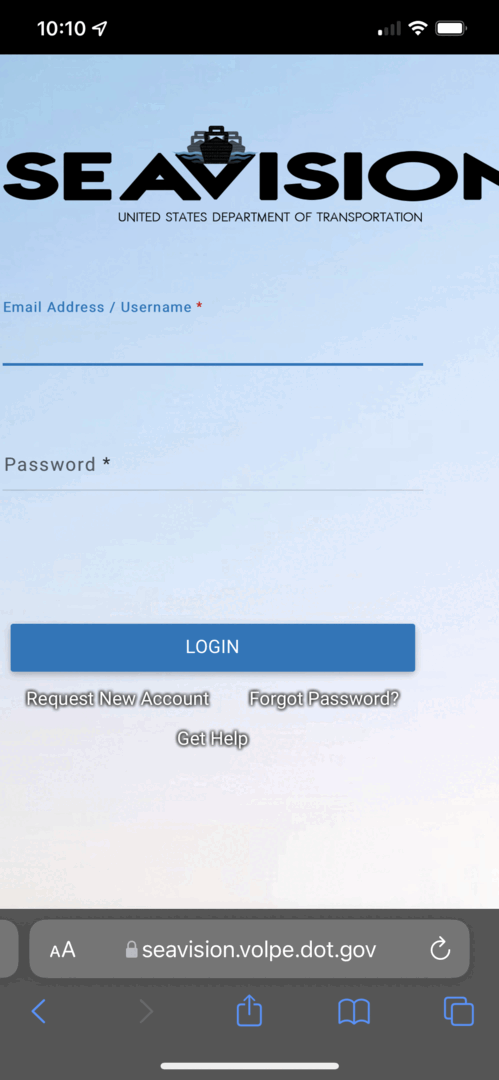
-
Dans le menu Options, appuyez sur le bouton Ajouter à l’écran d’accueil.
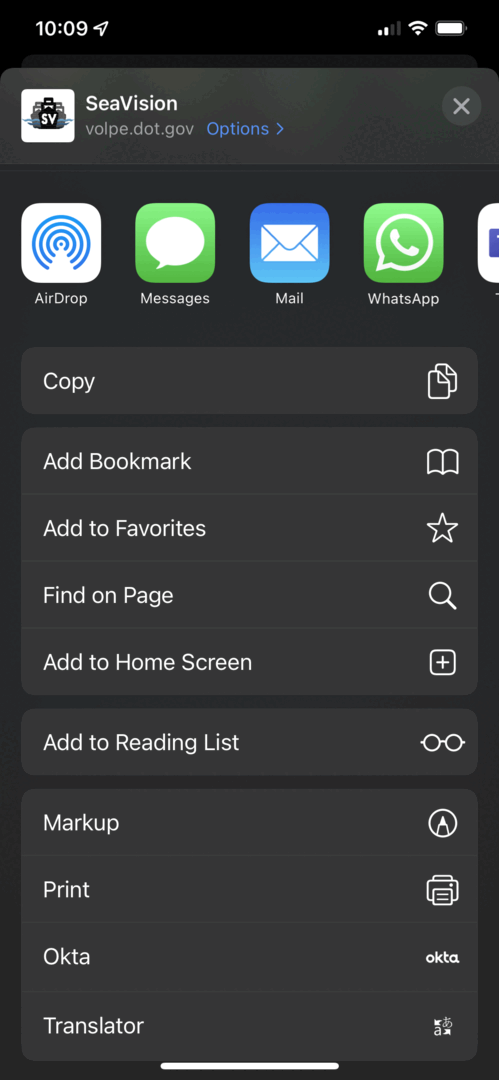
-
Appuyez sur Ajouter pour confirmer.
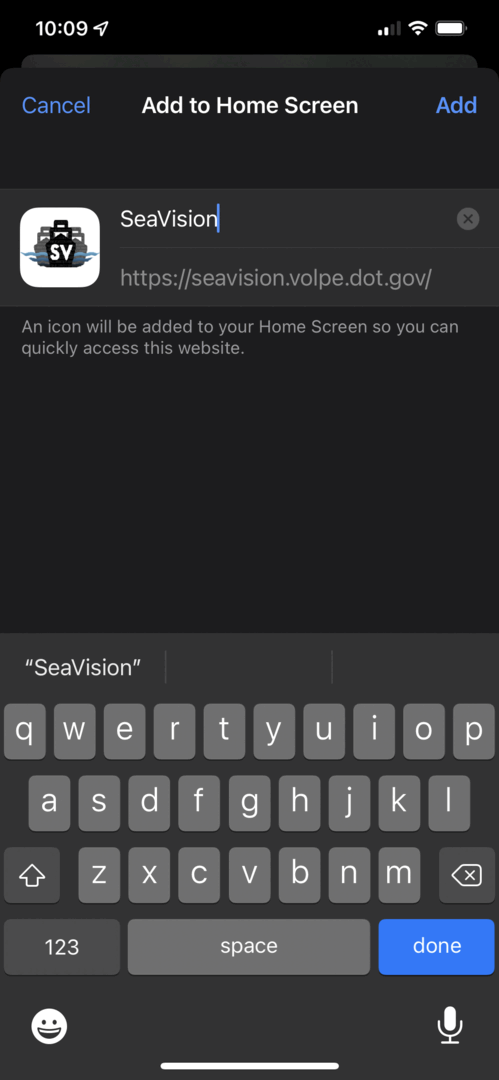
-
SeaVision a été ajouté à l’écran d’accueil de votre appareil. Appuyez sur l’icône pour ouvrir SeaVision.
